Notes
L’accès à cette page nécessite une autorisation. Vous pouvez essayer de vous connecter ou de modifier des répertoires.
L’accès à cette page nécessite une autorisation. Vous pouvez essayer de modifier des répertoires.
Important
À compter du 1er mai 2025, Azure AD B2C ne sera plus disponible pour les nouveaux clients. Pour plus d’informations, consultez notre FAQ.
En plus de l’adresse e-mail et du nom d’utilisateur, vous pouvez activer le numéro de téléphone en tant qu’option d’inscription à l’échelle du locataire en ajoutant l’inscription par téléphone et la connexion à votre fournisseur d’identité de compte local. Une fois que vous avez activé l’inscription par téléphone et la connexion pour les comptes locaux, vous pouvez ajouter l’inscription par téléphone à vos flux d’utilisateurs.
La configuration de l’inscription par téléphone et de la connexion dans un flux d’utilisateurs implique les étapes suivantes :
Configurez l’inscription par téléphone et la connexion à l’échelle du locataire dans votre fournisseur d’identité de compte local pour accepter un numéro de téléphone comme identité d’utilisateur.
Ajoutez l’inscription par téléphone à votre flux d’utilisateurs pour permettre aux utilisateurs de s’inscrire à votre application à l’aide de leur numéro de téléphone.
Activez l’invite d’e-mail de récupération (préversion) pour permettre aux utilisateurs de spécifier une adresse e-mail qui peut être utilisée pour récupérer leur compte lorsqu’ils n’ont pas leur téléphone.
Afficher les informations de consentement à l’utilisateur pendant le flux d’inscription ou de connexion. Vous pouvez afficher les informations de consentement par défaut ou personnaliser vos propres informations de consentement.
L’authentification multifacteur (MFA) est désactivée par défaut lorsque vous configurez un flux d’utilisateurs avec l’inscription par téléphone. Vous pouvez activer l’authentification multifacteur dans les flux d’utilisateurs avec l’inscription par téléphone, mais étant donné qu’un numéro de téléphone est utilisé comme identificateur principal, le code secret à usage unique par e-mail est la seule option disponible pour le deuxième facteur d’authentification.
Configurer l’inscription et la connexion par téléphone pour l’ensemble du locataire
L’inscription par e-mail est activée par défaut dans les paramètres du fournisseur d’identité de votre compte local. Vous pouvez modifier les types d’identité que vous gérerez dans votre instance en sélectionnant ou en désélectionnant l’inscription par e-mail, le nom d’utilisateur ou le numéro de téléphone.
Connectez-vous au portail Azure.
Si vous avez accès à plusieurs tenants (locataires), sélectionnez l’icône Paramètres dans le menu supérieur pour basculer vers votre tenant Azure AD B2C à partir du menu Annuaires + abonnements.
Choisissez tous les services dans le coin supérieur gauche du portail Azure, puis recherchez et sélectionnez Azure AD B2C.
Sous Gérer, sélectionnez Fournisseurs d’identité.
Dans la liste des fournisseurs d’identité, sélectionnez Compte local.
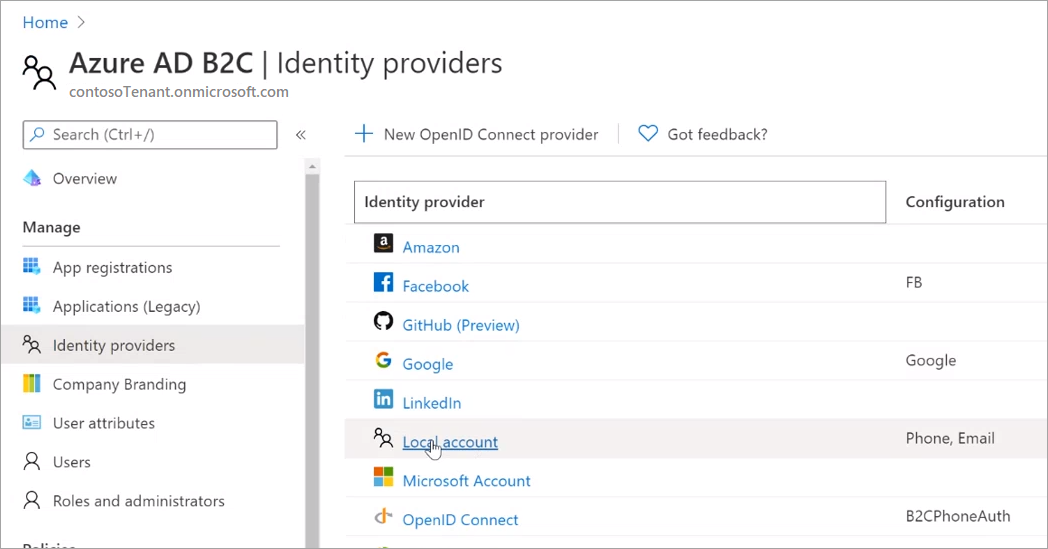
Dans la page Configurer l’IdP local, vérifiez que Téléphone est sélectionné comme l’un des types d’identité autorisés que les consommateurs peuvent utiliser pour créer leurs comptes locaux dans votre locataire Azure AD B2C.
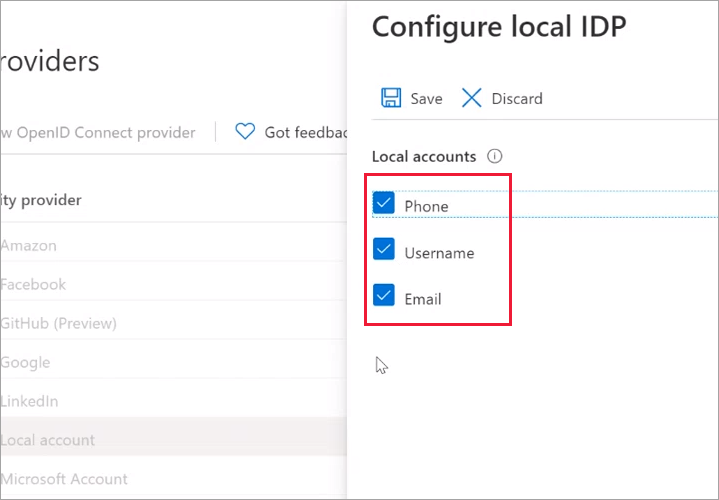
Cliquez sur Enregistrer.
Ajouter l’inscription par téléphone à un flux d’utilisateurs
Une fois que vous avez ajouté l’inscription par téléphone en tant qu’option d’identité pour les comptes locaux, vous pouvez l’ajouter aux flux d’utilisateurs, à condition qu’il s’agisse des dernières versions de flux d’utilisateurs recommandées . Voici un exemple montrant comment ajouter l’inscription par téléphone à de nouveaux flux d’utilisateurs. Mais vous pouvez également ajouter l’inscription par téléphone aux flux d’utilisateurs existants de la version recommandée (sélectionnez Flux d’utilisateurs>Fournisseurs d’identité>).
Voici un exemple montrant comment ajouter l’inscription par téléphone à un nouveau flux d’utilisateurs.
Connectez-vous au portail Azure.
Si vous avez accès à plusieurs tenants (locataires), sélectionnez l’icône Paramètres dans le menu supérieur pour basculer vers votre tenant Azure AD B2C à partir du menu Annuaires + abonnements.
Dans le portail Azure, recherchez et sélectionnez Azure AD B2C.
Sous Stratégies, sélectionnez Flux utilisateur, puis Nouveau flux d’utilisateur.
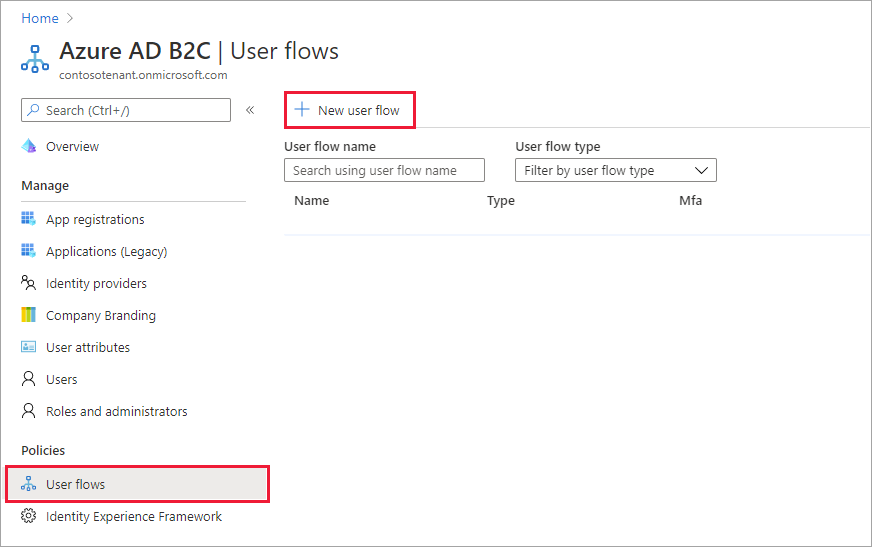
Dans la page Créer un flux d’utilisateur, sélectionnez le flux utilisateur Inscription et connexion.

Sous Sélectionner une version, sélectionnez Recommandé, puis sélectionnez Créer. (En savoir plus sur les versions de flux utilisateur.)
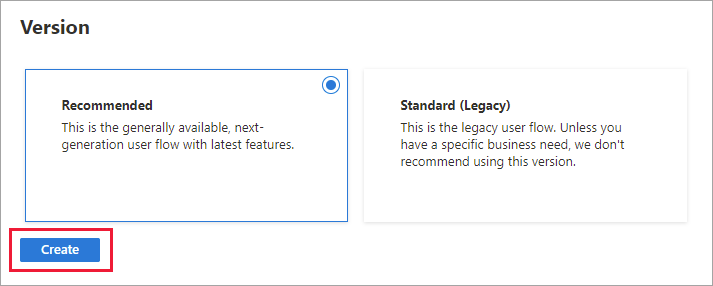
Entrez un nom pour le flux d’utilisateurs, par exemple signupsignin1.
Dans la section Fournisseurs d’identité , sous Comptes locaux, sélectionnez Inscription par téléphone.
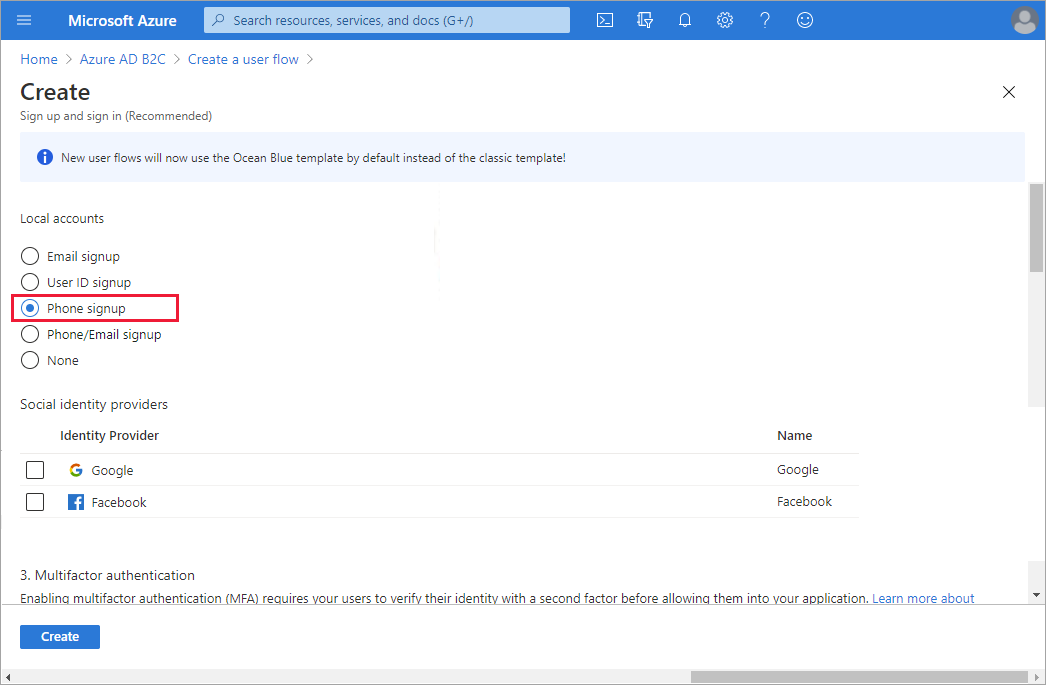
Sous Fournisseurs d’identité sociale, sélectionnez les autres fournisseurs d’identité que vous souhaitez autoriser pour ce flux d’utilisateurs.
Remarque
L’authentification multifacteur (MFA) est désactivée par défaut pour les flux d’utilisateurs d’inscription. Vous pouvez activer l'authentification multifacteur pour un flux d'enregistrement par téléphone, mais comme un numéro de téléphone est utilisé comme identifiant principal, le mot de passe à usage unique de l'e-mail et l'application d'authentification TOTP (aperçu) sont les seules options disponibles pour le deuxième facteur d'authentification.
Dans la section Attributs utilisateur et revendications de jeton , choisissez les revendications et les attributs que vous souhaitez collecter et envoyer de l’utilisateur lors de l’inscription. Par exemple, sélectionnez Afficher plus, puis choisissez des attributs et des revendications pour Pays/Région, Nom complet et Code postal. Cliquez sur OK.
Sélectionnez Créer pour ajouter le flux utilisateur. Un préfixe de B2C_1 est automatiquement ajouté au nom.
Activer l’invite de récupération par e-mail (préversion)
Lorsque vous activez l’inscription par téléphone et la connexion pour vos flux d’utilisateurs, il est également judicieux d’activer la fonctionnalité d’e-mail de récupération. Grâce à cette fonctionnalité, un utilisateur peut fournir une adresse e-mail qui peut être utilisée pour récupérer son compte lorsqu’il n’a pas son téléphone. Cette adresse e-mail est utilisée uniquement pour la récupération de compte. Il ne peut pas être utilisé pour se connecter.
Lorsque l’invite de l’e-mail de récupération est activée, un utilisateur qui s’inscrit pour la première fois est invité à vérifier un e-mail de sauvegarde. Un utilisateur qui n’a pas encore fourni d’adresse e-mail de récupération est invité à vérifier une adresse e-mail de secours lors de sa prochaine connexion.
Lorsque l’e-mail de récupération est désactivé, l’invite de l’e-mail de récupération ne s’affiche pas pour l’utilisateur qui s’inscrit ou se connecte.
Vous pouvez activer l’invite d’e-mail de récupération dans les propriétés du flux d’utilisateurs.
Remarque
Avant de commencer, assurez-vous d’avoir ajouté l’inscription par téléphone à votre flux d’utilisateurs , comme décrit ci-dessus.
Pour activer l’invite de récupération par e-mail
Connectez-vous au portail Azure.
Si vous avez accès à plusieurs tenants (locataires), sélectionnez l’icône Paramètres dans le menu supérieur pour basculer vers votre tenant Azure AD B2C à partir du menu Annuaires + abonnements.
Dans le portail Azure, recherchez et sélectionnez Azure AD B2C.
Dans Azure AD B2C, sous Stratégies, sélectionnez Flux d’utilisateurs.
Sélectionnez le flux d’utilisateur dans la liste.
Sous Paramètres, sélectionnez Propriétés.
À côté de l’option Activer l’invite e-mail de récupération pour l’inscription et la connexion par numéro de téléphone (préversion), sélectionnez :
- Activer l'affichage de l’invite de messagerie de récupération pendant l’inscription et la connexion.
- Désactivez pour masquer l’invite de messagerie de récupération.
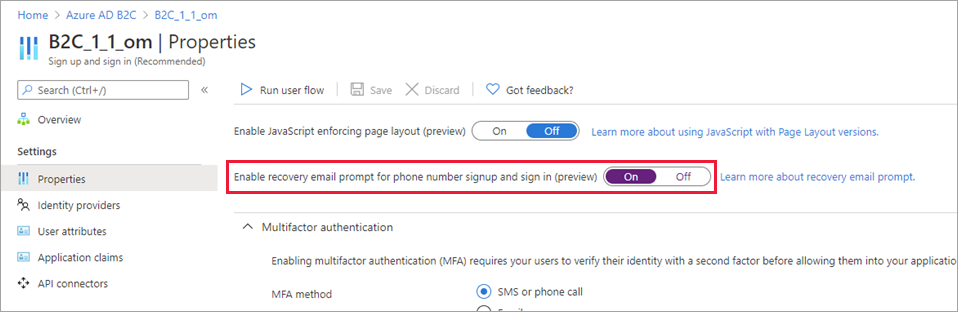
Cliquez sur Enregistrer.
Pour tester la demande de réinitialisation par e-mail
Une fois que vous avez activé l’inscription et la connexion par téléphone, ainsi que l’invite par e-mail de récupération dans votre flux d’utilisateurs, vous pouvez utiliser Exécuter le flux d’utilisateurs pour tester l’expérience utilisateur.
Sélectionnez Stratégies>Flux d’utilisateurs, puis sélectionnez le flux d’utilisateurs que vous avez créé. Dans la page vue d’ensemble du flux utilisateur, sélectionnez Exécuter le flux utilisateur.
Pour Application, sélectionnez l’application Web que vous avez enregistrée à l’étape 1. L’URL de réponse doit être
https://jwt.ms.Sélectionnez Exécuter le flux d’utilisateurs et vérifiez le comportement suivant :
- Un utilisateur qui s’inscrit pour la première fois est invité à fournir un e-mail de récupération.
- Un utilisateur qui s’est déjà inscrit mais qui n’a pas fourni d’adresse e-mail de récupération est invité à en fournir une lors de la connexion.
Entrez une adresse e-mail, puis sélectionnez Envoyer le code de vérification. Vérifiez qu’un code est envoyé dans la boîte de réception que vous avez fournie. Récupérez le code et saisissez-le dans la zone Code de vérification . Sélectionnez ensuite Vérifier le code.
Activer les informations de consentement
Nous vous suggérons vivement d’inclure les informations de consentement dans votre processus d’inscription et de connexion. Un exemple de texte est fourni. Veuillez consulter le manuel de surveillance des codes abrégés sur le site Web de la CTIA et consulter vos propres experts juridiques ou de conformité pour obtenir des conseils sur votre texte final et la configuration des fonctionnalités pour répondre à vos propres besoins en matière de conformité :
En fournissant votre numéro de téléphone, vous consentez à recevoir un code d’accès à usage unique envoyé par message texte pour vous aider à vous connecter pour <insérer : le nom> de votre demande. Standard des débits de messages et de données peuvent s’appliquer.
<insérer : un lien vers votre déclaration de confidentialité>
<insérer : un lien vers vos Conditions d’utilisation>
Pour activer les informations de consentement
Connectez-vous au portail Azure.
Si vous avez accès à plusieurs tenants (locataires), sélectionnez l’icône Paramètres dans le menu supérieur pour basculer vers votre tenant Azure AD B2C à partir du menu Annuaires + abonnements.
Dans le portail Azure, recherchez et sélectionnez Azure AD B2C.
Dans Azure AD B2C, sous Stratégies, sélectionnez Flux d’utilisateurs.
Sélectionnez le flux d’utilisateur dans la liste.
Sous Personnaliser, sélectionnez Langues.
Pour afficher le texte de consentement, sélectionnez Activer la personnalisation de la langue.
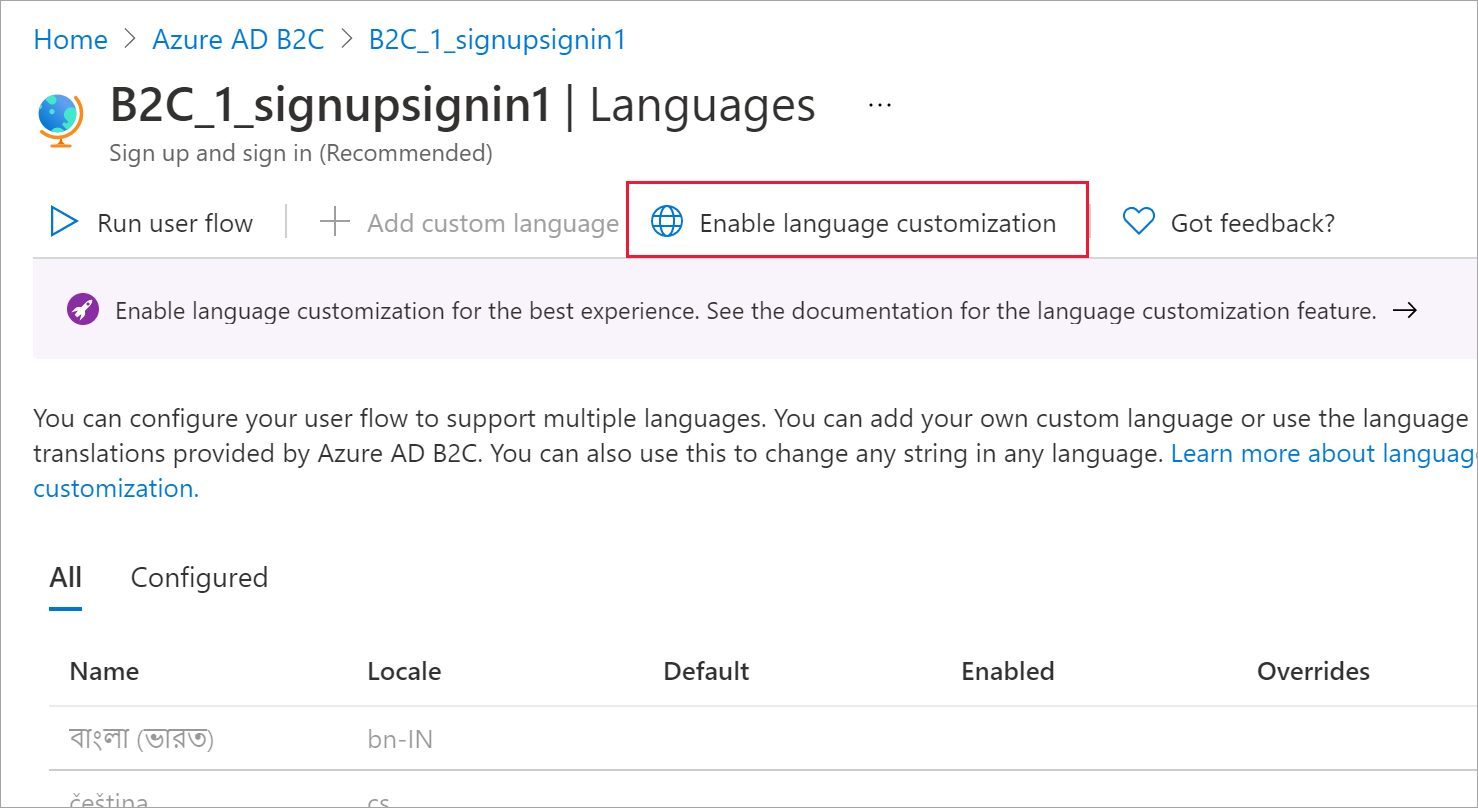
Pour personnaliser les informations de consentement, sélectionnez une langue dans la liste.
Dans le panneau de langue, sélectionnez Page de connexion téléphonique.
Sélectionnez les paramètres de téléchargement par défaut.
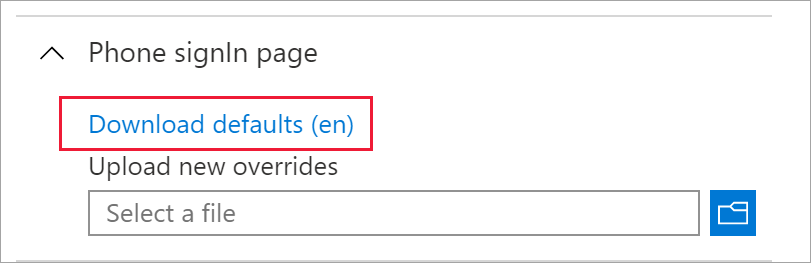
Ouvrez le fichier JSON téléchargé. Recherchez le texte suivant et personnalisez-le :
disclaimer_link_1_url : Changez override à « true » et ajoutez l’URL de vos informations de confidentialité.
disclaimer_link_2_url : changez override pour "true" et ajoutez l’URL de vos conditions d’utilisation.
disclaimer_msg_intro : remplacez override par « true » et remplacez value par les chaînes d’avertissement souhaitées.
Enregistrez le fichier. Sous Charger de nouveaux remplacements, recherchez le fichier et sélectionnez-le. Vérifiez que la notification « Chargement réussi des remplacements » s’affiche.
Sélectionnez la page d’inscription par téléphone, puis répétez les étapes 10 à 12.
Obtenir le numéro de téléphone d’un utilisateur dans votre annuaire
Exécutez la requête suivante dans l’Explorateur de graphiques :
GET https://graph.microsoft.com/v1.0/users/{object_id}?$select=identitiesRecherchez la
issuerAssignedIdpropriété dans la réponse renvoyée :"identities": [ { "signInType": "phoneNumber", "issuer": "contoso.onmicrosoft.com", "issuerAssignedId": "+11231231234" } ]